DVD
- 1. Converti Video in DVD+
-
- 1.1 Convertire MP4 su DVD
- 1.2 Masterizzare Premiere su DVD
- 1.3 Masterizzare iMovie su DVD
- 1.4 Masterizzare VLC su DVD
- 1.5 Convertire MKV su DVD
- 1.6 Masterizzare MOV su DVD
- 1.7 Masterizzare MP4 su DVD
- 1.8 Masterizzare MP4 su DVD
- 1.9 Masterizzare un AVI su DVD
- 1.10 Creare DVD da MP4
- 1.11 Convertire VOB su DVD
- 1.12 Convertire M4V in DVD
- 1.13 Masterizzare iPlayer BBC su DVD
- 2. Converti DVD in Altri Formati+
-
- 2.1 Convertire VHS a MP4
- 2.2 Trasmettere DVD su Chromecast
- 2.3 Convertire DVR in MP4
- 2.4 Convertire MXF a MP4
- 2.5 Convertire DVD in MP4
- 2.6 Convertire DVD in MKV
- 2.7 Convertire MXF in MOV
- 2.8 Convertire DVD in AVI
- 2.9 Convertire Facilmente VRO in MP4
- 2.10 Convertire DV in MP4
- 2.11 Windows DVD Maker Masterizza MOV
- 2.12 Masterizzatore DVD su DVD
- 2.13 Convertitori Gratuiti DVD in MP4
- 2.14 DVD su iPad
- 2.15 Convertire VOB in MKV
- 2.16 Convertire VOB in MPEG
- 2.17 Convertire VOB in WMV
- 2.18 Come Convertire i DVD in AVI Facilmente e Gratuitamente
- 3. Masterizzatori DVD+
- 4. Altri Consigli per DVD+
-
- 4.1 DVD Player
- 4.2 Convertire Film in 8mm
- 4.3 Riprodurre DVD con Windows 10
- 4.4 Guida ai Formati File Videocamera
- 4.5 Compressione DVD
- 4.6 Convertitore NTSC in PAL
- 4.7 Riprodurre Video JVC su Mac
- 4.8 Convertitore PAL a NTSC
- 4.9 Toast Alternativo per Windows
- 4.10 Trasferire file dalla fotocamera
- 4.11 Come Riprodurre File VOB
- 4.12 Convertitore DVD in iTunes
- 4.13 AnyDVD per Mac
- 4.14 Convertire MOD in MP4
- 4.15 Come scaricare DVD sul computer su Windows / Mac
- 4.16 Come trovare facilmente le migliori alternative gratuite al software Nero Burning
Come masterizzare video da videocamera a DVD (videocamera Sony/Canon/Gopro inclusa)
da Nicola Massimo • 2025-10-23 19:14:48 • Soluzioni comprovate
"Come faccio a trasferire i video della videocamera su DVD?".
La fotocamera/videocamera non è più un oggetto di lusso, ma piuttosto una necessità. Che si tratti di un compleanno, di un picnic all'aperto, di una festa di laurea, di un matrimonio o di un incontro informale, la registrazione di questi momenti sotto forma di video non solo li immortala per sempre, ma crea ricordi per tutta la vita. I progressi tecnologici ci hanno regalato fotocamere e videocamere di fascia alta in grado di registrare video di alta qualità.
D'altra parte, questi video di qualità HD occupano molto spazio e quindi riempiono la scheda di memoria della videocamera molto velocemente. Il trasferimento di questi video sul PC può essere una delle soluzioni, ma non è del tutto sicuro perché la memoria del PC è già piena di altre informazioni e dati importanti. Una delle soluzioni migliori per liberare spazio sulla fotocamera e sulla videocamera senza cancellare i tuoi video preferiti è convertire i video della videocamera in DVD. In questo modo non solo puoi risparmiare spazio sulla videocamera o sul PC, ma puoi anche rendere i tuoi video sicuri e protetti per tutta la vita. Leggi le parti seguenti per scoprire il miglior convertitore video da videocamera a DVD per Windows/Mac.
- Parte 1. Come masterizzare facilmente i video della videocamera su DVD su Windows/Mac
- Parte 2. Domande frequenti sulle videocamere
Parte 1. Come masterizzare i video della videocamera su DVD su Windows/Mac in modo semplice.
Sebbene esistano diversi modi e soluzioni per masterizzare i video della videocamera su DVD, l'utilizzo di un software professionale come Wondershare UniConverter (originariamente Wondershare Video Converter Ultimate), non solo renderà l'operazione semplice ma anche veloce. Questo fantastico software è uno strumento completo per tutte le tue esigenze legate ai video. Ti permette di convertire direttamente la videocamera in DVD ad alta velocità senza alcuna perdita di qualità. Inoltre, Wondershare UniConverter aiuta a convertire qualsiasi formato in DVD, fornisce modelli gratuiti e facilita la modifica dei file DVD utilizzando l'editor integrato. Indipendentemente dal fatto che tu abbia una videocamera Sony, Canon, GoPro, Panasonic o qualsiasi altra videocamera, puoi usare Wondershare UniConverter sul tuo PC/Mac per masterizzare video su DVD.
 Wondershare UniConverter - Masterizza i video della videocamera su DVD
Wondershare UniConverter - Masterizza i video della videocamera su DVD

- Converti i video in oltre 1000 formati in DVD a una velocità di masterizzazione super veloce.
- Convertire DVD in video per una facile riproduzione su Windows/Mac senza perdere qualità.
- Supporta i formati video più diffusi, tra cui MP4, MOV, FLV, AVCHD, WMV, ecc.
- Personalizza la masterizzazione di DVD aggiungendo immagini di sfondo, standard televisivo, rapporto d'aspetto e molto altro.
- Editor video integrato per tagliare, ritagliare i video, aggiungere sottotitoli e molto altro.
- I file da 8 mm possono anche essere convertiti in file immagine ISO o in cartelle DVD.
- Strumento video tutto in uno: compressore video, convertitore video, creazione di GIF, registratore di schermo e altro ancora.
- Sistemi operativi supportati: Windows 10/8/7/XP/Vista e Mac OS 10.15 (Catalina), 10.14, 10.13, 10.12, 10.11, 10.10, 10.9, 10.8, 10.7, 10.6.
Come masterizzare i video della videocamera su DVD su Mac utilizzando Wondershare UniConverter
Passo 1 Esegui Wondershare UniConverter e carica i video della videocamera.
Esegui Wondershare UniConverter sul tuo Mac/PC dopo averlo scaricato e installato, collega la videocamera al dispositivo utilizzando un cavo USB. Dall'interfaccia principale, seleziona la scheda Masterizzatore DVD, clicca sull'icona a discesa accanto al pulsante ![]() e seleziona l'opzione Aggiungi da videocamera.
e seleziona l'opzione Aggiungi da videocamera.
![]()
Passo 2 Modifica i video della videocamera. (Opzionale)
Puoi modificare i video aggiunti dalla videocamera utilizzando Wondershare UniConverter opzionale. Puoi tagliare il video, ritagliarlo, applicare un effetto, aggiungere filigrana o sottotitoli. Sotto la miniatura del video selezionato sono presenti tre icone di modifica per il taglio, il ritaglio e l'effetto. Puoi selezionare ed eseguire l'azione desiderata.
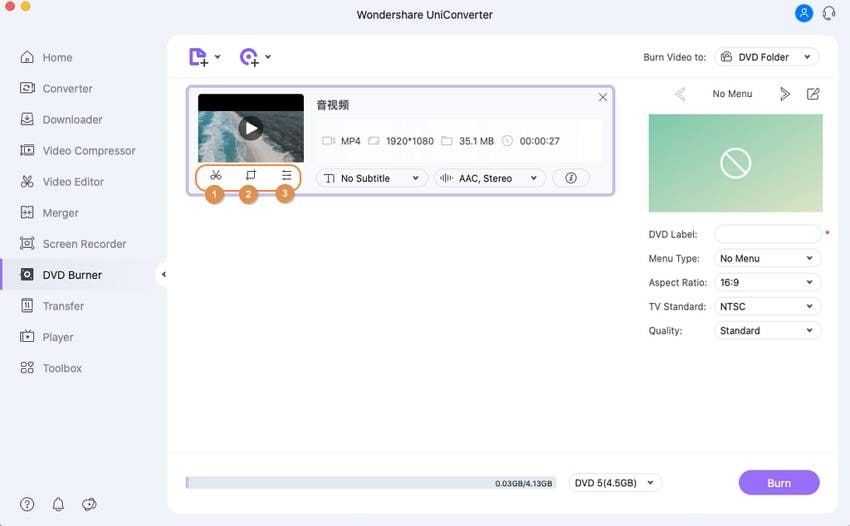
Nota: questo passaggio è facoltativo e se non hai bisogno di modifiche, puoi saltare questo passaggio e passare direttamente al successivo.
Passo 3 Masterizza i video della videocamera su DVD Mac.
Prima di masterizzare i video su DVD, puoi selezionare il modello di DVD desiderato muovendo le frecce destra e sinistra. Puoi anche regolare le impostazioni del DVD necessarie per quanto riguarda l'etichetta, il tipo di menu, il rapporto d'aspetto, lo standard TV e la qualità.
Seleziona anche la cartella di destinazione in cui desideri masterizzare il video nella sezione Masterizza video.
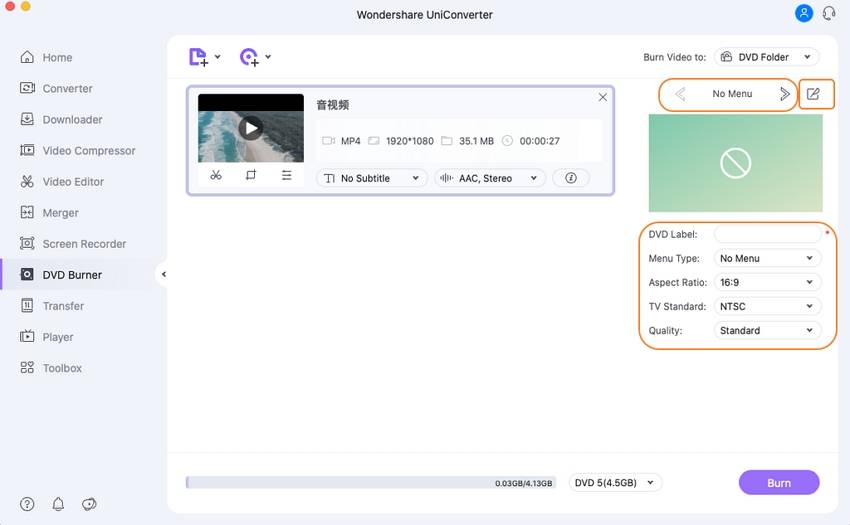
Infine, clicca sul pulsante Masterizza per avviare il processo. I video della tua videocamera saranno convertiti in DVD in pochi minuti.
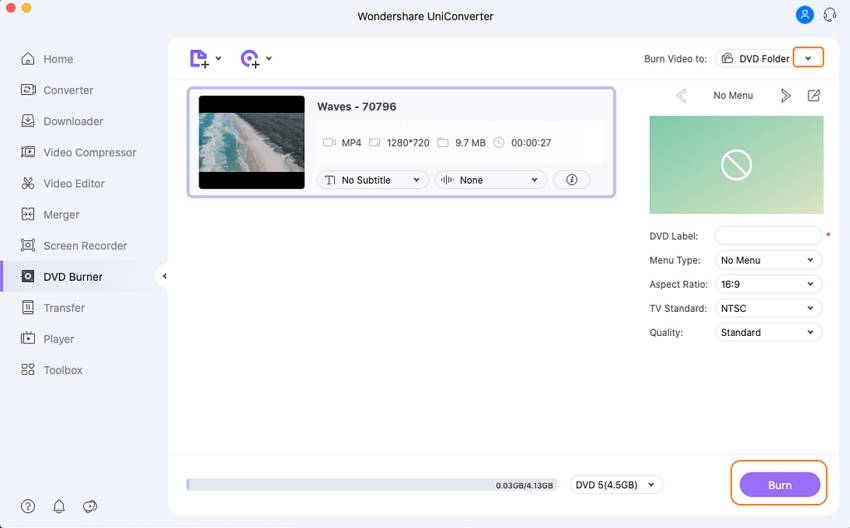
Parte 2. Domande frequenti sulle videocamere.
Q1. Qual è la differenza tra una fotocamera e una videocamera?
ANS: Le attuali fotocamere di fascia alta sono dotate di funzioni che consentono di catturare immagini e video di buona qualità e la linea di differenza tra le due è diventata molto sottile. Tuttavia, ci sono alcune caratteristiche che differenziano la videocamera dalla fotocamera. La qualità video è la prima differenza tra i due dispositivi; le videocamere supportano sicuramente una migliore qualità di registrazione video, essendo il loro punto di forza. In secondo luogo, l'obiettivo di entrambi i dispositivi è diverso: in genere le videocamere hanno un obiettivo con zoom migliore e più robusto. I microfoni interni delle videocamere sono di qualità migliore rispetto a quelli delle fotocamere. L'ergonomia, il controllo video e le opzioni multimediali sono altre aree che differenziano i due dispositivi.
Q2. Fattori da considerare nella scelta di una videocamera
ANS: Ci sono diversi tipi di videocamere disponibili sul mercato e scegliere quella più adatta alle tue esigenze è molto importante per ottenere i migliori video registrati. Il tipo di registrazione, le ore di registrazione, la qualità necessaria e la maneggevolezza sono alcune caratteristiche che ti aiuteranno a scegliere il dispositivo perfetto. Se stai cercando una videocamera per registrare un'occasione speciale o una festa, una videocamera HD con modalità automatica/manuale (a seconda della tua facilità d'uso) e una buona opzione di zoom sarà una buona scelta. Per le tue vacanze, puoi accontentarti di un dispositivo robusto e compatto, facile da maneggiare durante gli spostamenti. Per il tuo piccolo adolescente che è pronto ad esplorare le sue capacità, le videocamere tascabili si riveleranno un'ottima scelta. Per registrare eventi sportivi e d'azione, è preferibile una videocamera con un elevato zoom ottico. Quindi, a seconda dello scopo e delle caratteristiche necessarie, puoi scegliere una videocamera.
Q3. Cosa differenzia le videocamere con disco rigido da quelle con memoria flash?
ANS: Le videocamere con disco rigido non sono molto comuni al giorno d'oggi. Questi tipi di videocamere dispongono di dischi in rapido movimento con superfici magnetiche per scrivere e riscrivere i dati. Attualmente si utilizzano generalmente videocamere con memoria flash, che consentono di ridurre le dimensioni del dispositivo e di renderlo leggero. Queste videocamere utilizzano microchip con celle di memoria che vengono cancellate in un solo flash o azione. Queste videocamere sono veloci quando si tratta di registrare e accedere ai supporti.
Q4. Qual è la differenza tra lo zoom digitale e lo zoom ottico?
ANS: Le due parole più comuni che si incontrano quando si ha a che fare con le videocamere sono zoom ottico e zoom digitale, di cui la prima ha maggiore importanza. Il numero di zoom ottico si riferisce al rapporto di zoom dell'obiettivo della videocamera, mentre lo zoom digitale si riferisce alla tecnica in cui il centro dell'immagine viene ingrandito, aumentando così il rapporto di zoom del dispositivo. Quando si parla di zoom digitale, la qualità può essere compromessa da video a scatti. Lo zoom ottico è quindi più importante per catturare video di qualità.
Q5. Qual è il modo migliore per utilizzare l'obiettivo zoom nelle videocamere?
ANS: Lo zoom manuale è il metodo migliore perché non solo fa risparmiare tempo, ma anche l'energia della batteria. Pertanto, quando è possibile, opta per lo zoom manuale tra uno scatto e l'altro e poi potrai modificarli nell'elenco finale. Quando hai bisogno di zoomare su un soggetto in particolare, ingrandiscilo prima di scattare, poi imposta e blocca la messa a fuoco e infine rimpicciolisci fino all'inizio. Utilizzando questa tecnica, il soggetto rimarrà a fuoco per tutta la durata dello scatto.
In ogni caso, utilizzando Wondershare UniConverter, potrai masterizzare facilmente e velocemente i video della tua fotocamera su DVD. Questo software professionale è dotato di una serie di funzioni aggiuntive per soddisfare la maggior parte delle tue esigenze video. Provalo subito gratuitamente.
 Converti in batch MOV in MP4, AVI, 3GP, WAV e viceversa facilmente.
Converti in batch MOV in MP4, AVI, 3GP, WAV e viceversa facilmente. 


Nicola Massimo
staff Editor
Commento(i)